Informacje ogólne
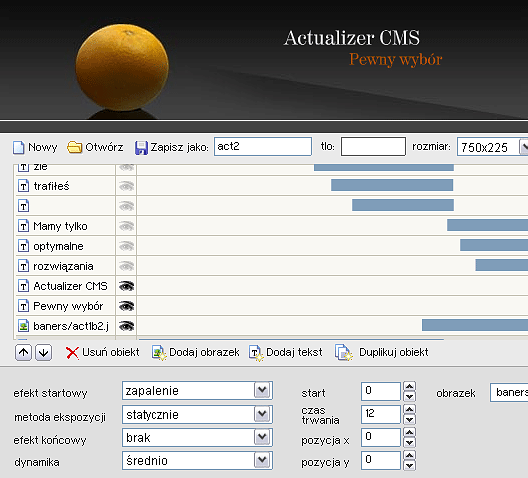
Kreator bannerów to narzędzie do tworzenie animowanych banerów Flash.
Tworzone animacje Flash mogą być następnie wykorzystane w serwisie w postaci banerów wykorzystywanych w różnym celu np. jako reklamy wewnętrzne lub zewnętrzne prezentując dowolną treść.
Animowane banery można wykorzystać m.in. do efektownego prezentowania:
- produktów i usług
- ważnej treści
- ważnych komunikatów
- wyróżnionych linków wewnętrznych i zewnętrznych
- płatne reklamy
Dzięki swej przykuwającej oko formie przyciągają uwagę i zachęcają do kliknięcia przenosząc w docelowe miejsce.
Banery w innych serwisach
Dysponując kreatorem banerów Flash w systemie Actualizer CMS możesz zarządzać banerami na innych stronach www.
Aby wyświetlać banery tworzone w kreatorze banerów na innych stronach wystarczy umieścić na nich odpowiedni kod, dzięki któremu dany baner stworzony w kreatorze będzie wyświetlany w danym miejscu na zewnętrznej stronie. W ten sposób możesz zmieniać banery na innych swoich stronach lub stronach, na których wykupiłeś reklamę w dowolnym czasie w szybki i zarazem prosty sposób sprawdzając skuteczność różnych rodzajów bannerów ograniczając wydatki na grafików czy animatorów Flash.
Projektowanie nowego bannera
Do stworzenia banera możemy wykorzystać pliki graficzne - jpg, animacje Flash - swf oraz tekst. Korzystanie z kreatora banerów jest bardzo intuicyjne, przez co nawet mało wprawiony użytkownik może szybko tworzyć robiące wrażenie animowane banery.
Aby stworzyć nowy baner należy:
- wybrać z listy rozmiar banera
- określić kolor tła lub wstawić przygotowane wcześniej zdjęcie
- określić całkowity czas animacji w sekundach
- dodać linie tekstu określając krój czcionki, wielkość i kolor
- ustawić miejsce pojawienia się napisów na banerze
- określić czas ekspozycji poszczególnych obiektów animacji
- określić efekty ekspozycji - efekt startowy i końcowy, metodę ekspozycji i dynamikę
- zapisać animację pod nową nazwą.
Dostępne efekty
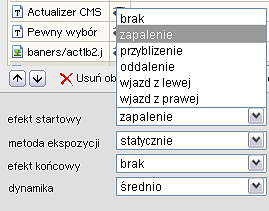
Dla każdego obiektu animacji możemy ustawić inny efekt startowy i końcowy. Do dyspozycji mamy efekty:
- brak
- zapalenie
- przybliżenie
- oddalenie
- wjazd z lewej
- wjazd z prawej.
Dostępne metody ekspozycji
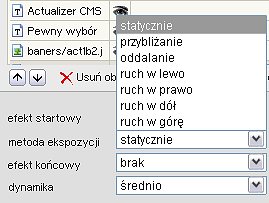
Dla każdego obiektu animacji możemy ustawić inny metodę ekspozycji. Do dyspozycji mamy efekty:
- statycznie
- przybliżanie
- oddalanie
- ruch w lewo
- ruch w prawo
- ruch w dół
- ruch w górę.
